Okta 統合では、デフォルトのロールに加えて、以下にリストされているSmartsheet プレミアム Connectors もサポートされています。Okta を通じてSmartsheetロールをマッピングおよびプロビジョニングする前に、これらのコネクタがプランで有効になっていることを確認してください。これらの機能の購入と有効化が必要な場合は、カスタマー サクセス マネージャーまたはアカウント チームまでご連絡ください。
以下の表のSmartsheetプレミアムコネクタは、 Smartsheetユーザー プロファイルの属性リストではデフォルトで省略されています。
| Smartsheet の役割 | マッピング値 | 変数名 (優先) |
|---|---|---|
| Smartsheet の役割 Smartsheet Jira ユーザー | マッピング値 JIRA_USER | 変数名 (優先) smartsheetJiraUser |
| Smartsheet の役割 Smartsheet Jira 管理者 | マッピング値 JIRA_ADMIN | 変数名 (優先) smartsheetJiraAdmin |
| Smartsheet の役割 Smartsheet Salesforce ユーザー | マッピング値 SALESFORCE_USER | 変数名 (優先) smartsheetSalesforceUser |
| Smartsheet の役割 Smartsheet Salesforce 管理者 | マッピング値 SALESFORCE_ADMIN | 変数名 (優先) smartsheetSalesforceAdmin |
Smartsheet プレミアム コネクターを属性リストに追加するには
Oktaでは、ディレクトリ > プロファイル編集者。
Brandfolder Image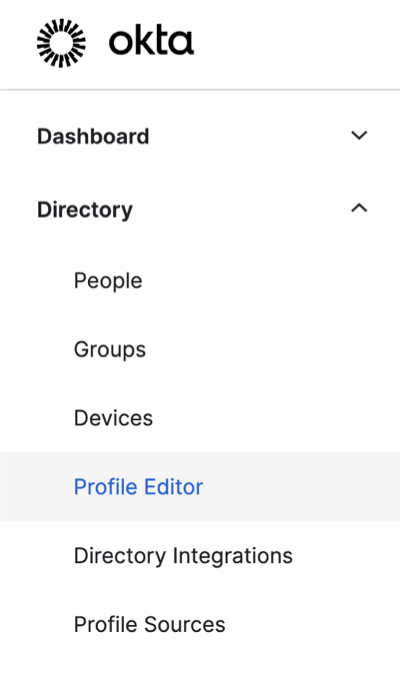
この統合のために作成された Smartsheet ユーザー プロファイルを選択してください。
Brandfolder Image
[Add Attribute (属性の追加)] を選択します。
Brandfolder Image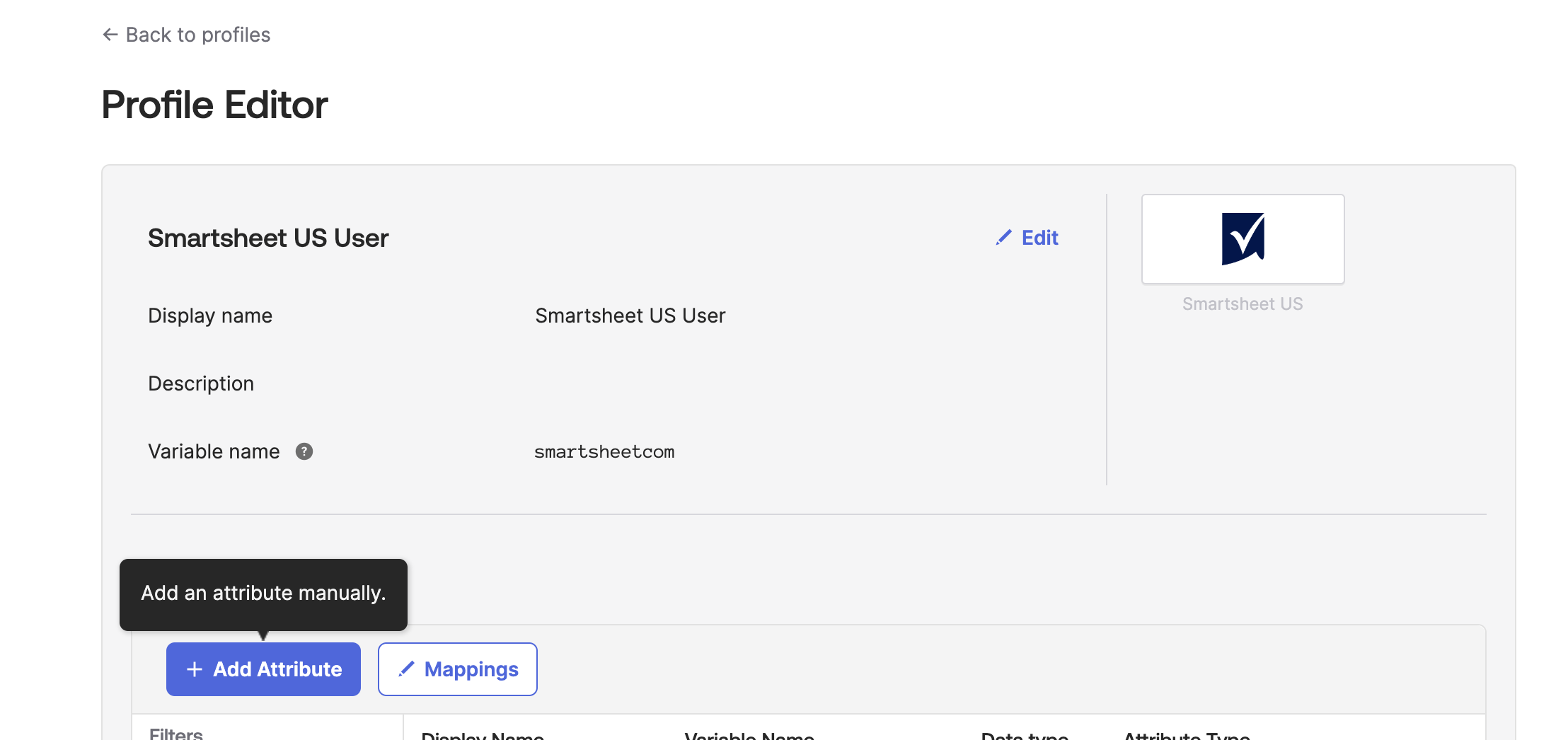
- 各フィールドについては、上の表に示した Smartsheet の役割を参照してください。例えば、Smartsheet Jira ユーザーの役割については、スペルや大文字/小文字に注意して次の設定を使用してください。
- 表示名: Smartsheet Jira ユーザー
- 変数名: smartsheetJiraUser
- 外部名: roles.^[type=='JIRA_USER'].value
- 外部ネームスペース: urn:ietf:params:scim:schemas:core:2.0:User
変更内容を保存し、その他の属性を追加します。 他のパラメータを変更する必要はありません。
Brandfolder Image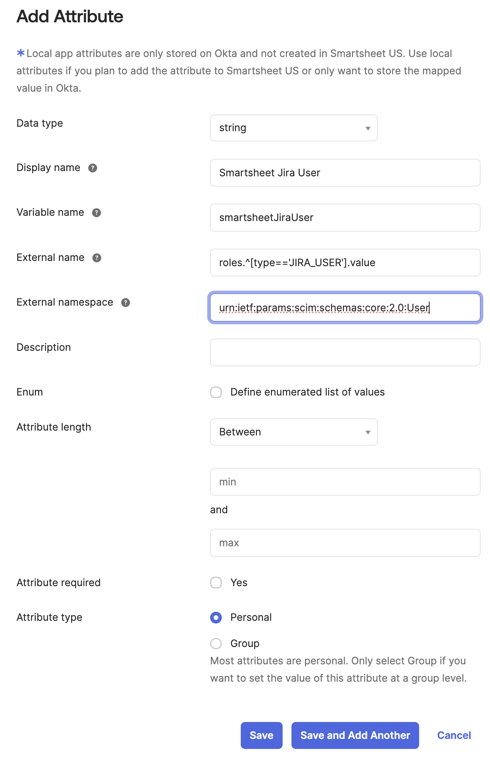
各 Smartsheet ユーザー属性については、外部名のタイプを変更します。タイプを示すのに 2 つの等号が使用されています。 外部ネームスペースはすべての属性で共通です。4 つすべての Smartsheet プレミアム コネクターの役割を追加すると属性リストがどのように表示されるかを以下に示します。
Brandfolder Image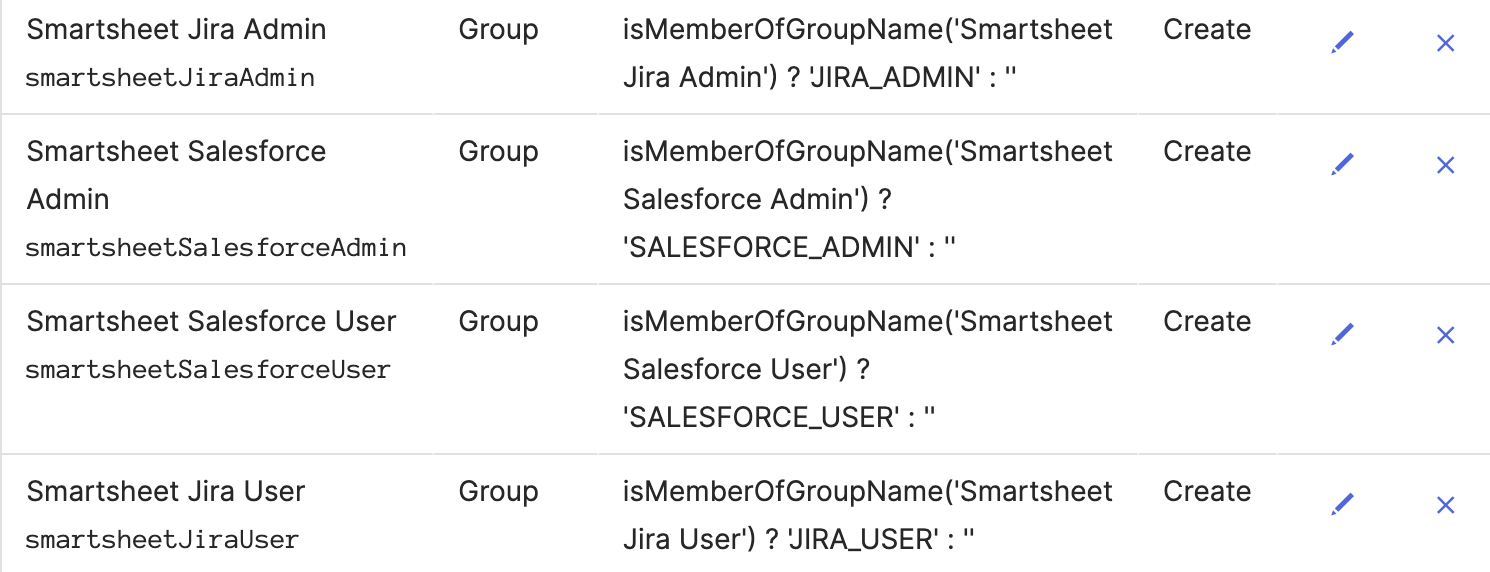
- [Mappings (マッピング)] > [Okta User to Smartsheet mappings (Okta ユーザーを Smartsheet にマッピング)] を選択してマッピングを更新します。
- Smartsheet プレミアム コネクターの各役割のマッピングについて、Smartsheet プレミアム コネクター関連の値を使用して式を追加します。4 つすべての Smartsheet プレミアム コネクターの役割に関する式を以下に示します。 スペルに注意してください。
- isMemberOfGroupName('Smartsheet US Jira User) ? 'JIRA_USER' : ''
- isMemberOfGroupName('Smartsheet US Jira Admin) ? 'JIRA_ADMIN' : ''
- isMemberOfGroupName('Smartsheet US Salesforce User) ? 'SALESFORCE_USER' : ''
isMemberOfGroupName('Smartsheet US Salesforce Admin') ? 'SALESFORCE_ADMIN' : ''
Brandfolder Image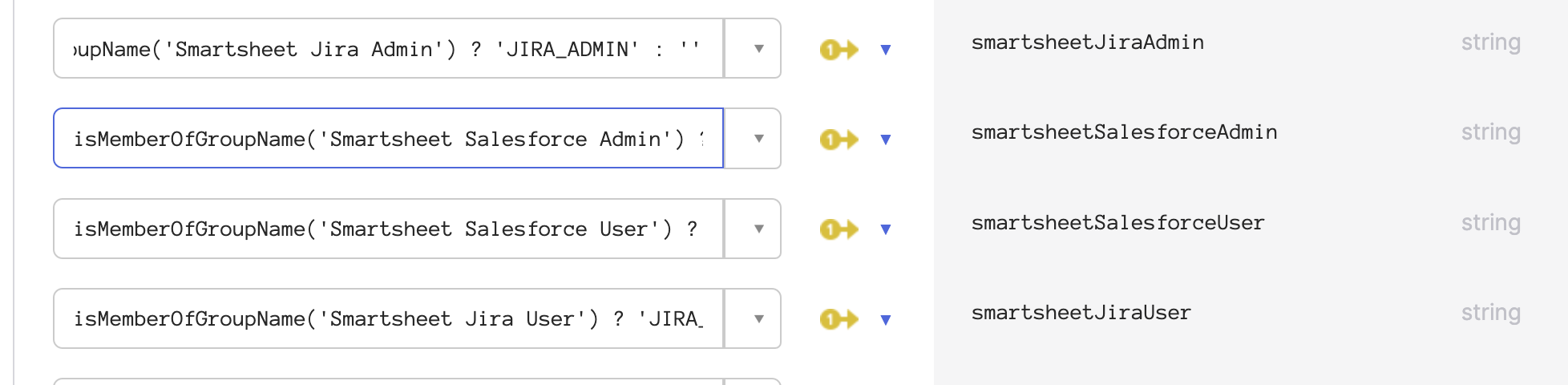
- すべての役割が割り当てられたユーザーのマッピングをプレビューします。 この例では、グループの ID を使用して、Okta グループのメンバーシップを確認しています。
- マッピングに誤りがなければ、マッピングの変更内容を適用し、Okta を通じてこれらの Smartsheet コネクターの役割をプロビジョニングします。



